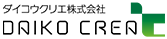Indesignのスクリプト
投稿日:2016.08.22
更新日:2025.10.30
Indesignはスクリプトと呼ばれるプログラムが使用でき、作業を自動化することが可能となっています。
弊社でも業務で使用しており、手間の掛る作業を自動化して効率化に繋げております。
今回はEPSファイルを自動で配置してくれるスクリプトを紹介致します。
表のセル内にファイル名が書かれていれば、そのファイルを配置してくれる仕様となっております。
表組みで作成したカタログ等に、画像を配置する際に役立ちます。
【使い方】
・表又はセルを選択した状態で、スクリプトを実行します。
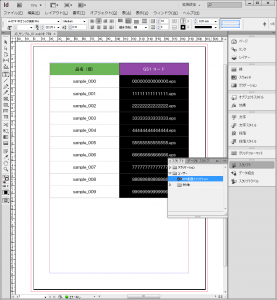
・フォルダ選択のダイアログが出ますので、画像ファイルのあるフォルダを選択して下さい。
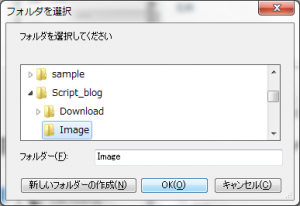
・ファイル名が書かれたセルに同名のファイルが配置されます。
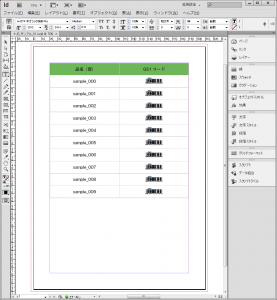
処理内容としては、選択範囲内のセルを一つずつ見ていき、画像ファイル名が取得できた場合に、同名のファイルを配置しています。
セルの中身がファイル名のみであること、対象のファイルがEPS形式であることを条件としていますのでご注意ください。
また、ファイルが見つからない場合は処理を中止します。配置したいファイルは全て同じフォルダに入れておいて下さい。
下記からダウンロード可能です。
[download id=”3349″]
【免責事項】
動作確認はWindows7のIndesignCS3・IndesignCS6で行っています。
他のバージョンでも動作すると思われますが、保障はし兼ねます。
このスクリプトを使用し発生した不具合等については一切の責任を負い兼ねますのでご了承下さい。
スクリプトそのものの使い方はAdobeのサイトで確認していただけたらと思います。
https://helpx.adobe.com/jp/indesign/using/scripting.html